
Vous pouvez importer des données provenant d'autres systèmes de CAO dans Inventor. Ces fichiers s'ouvrent généralement sous la forme de corps solides dans l'environnement de pièce. Lorsque vous importez des surfaces et des structures filaires, celles-ci sont placées dans l'environnement de pièce, de réparation ou de construction en fonction des options sélectionnées lors de l'importation.
Les outils et le comportement des corps dans l'environnement de réparation et de construction sont différents.
- Il utilise des outils avancés de diagnostic et de correction.
- Il est associé aux opérations de modélisation et à l'historique.
- Il n'est pas associé à l'historique du modèle.
- Il est pris en compte dans les opérations de modélisation uniquement si les objets sont copiés dans l'environnement de pièce.
Procédure d'importation de fichiers :
Ouvrez le modèle et désactivez toutes les options de vérification et de correction afin de convertir le fichier et d'afficher rapidement les résultats.
Si le modèle ne contient aucune erreur manifeste, comme dans l'image suivante, fermez le fichier. Procédez à l'importation à l'aide des options Importer dans l'environnement de réparation, Fonctions composites multiples et Coudre et intégrer automatiquement.
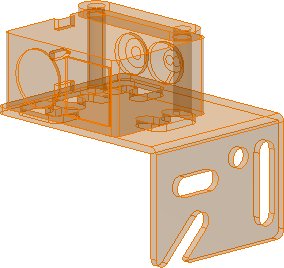
Si les pièces peuvent être cousues en solides, l'opération de réparation est terminée.
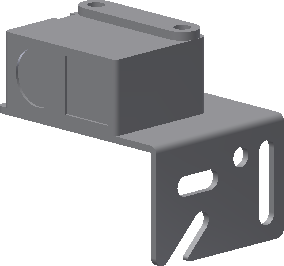
Si l'ensemble des corps importés, ou certains seulement, ne peuvent pas être convertis en solides, corrigez les données après la conversion dans l'environnement de réparation. Les outils de l'environnement de réparation offrent un contrôle amélioré des valeurs de tolérance. Vous pouvez également accepter ou rejeter les modifications pour obtenir un résultat optimal.
Rouvrez le fichier et activez l'option Importer dans l'environnement de réparation. Le modèle s'affiche dans l'environnement de réparation.
Si l'option relative à l'environnement de réparation n'est pas disponible, utilisez la commande Réparer les corps du groupe de fonctions Surface de l'onglet Modèle 3D, puis sélectionnez un corps de base afin d'activer l'environnement de réparation après la conversion. Pour entrer dans l'environnement, cliquez deux fois sur le corps de réparation dans le navigateur.
Utilisez l'environnement de réparation pour analyser la qualité des données importées et réparer les surfaces ou solides à utiliser lors de la modélisation de pièces. Une fois les données corrigées, le corps réparé participe à l'historique du modèle.
- Surfaces auto-sécantes ou courbes
- Faces sécantes
- Incertitude de la modélisation (diverses topologies et erreurs de géométrie)
- Surfaces irrégulières
- Direction normale de face incorrecte
- Espaces entre les surfaces
- Perçages dans les surfaces
- Faces se chevauchant
Vous pouvez détecter et corriger ces erreurs à l'aide des outils spécialisés inclus dans l'environnement de réparation.
L'option Rechercher les erreurs vérifie s'il y a des erreurs de topologie, de géométrie et de modélisation dans les corps sélectionnés.
Les données sont signalées dans le navigateur par l'une des icônes suivantes :

|
Géométrie saine |

|
Géométrie nécessitant une vérification plus approfondie |

|
Géométrie contenant des erreurs et nécessitant une réparation |
Utilisez les outils de surface pour réparer les données qui n'ont pas été corrigées par la commande Corriger les erreurs.